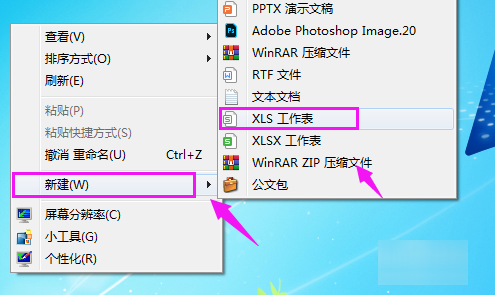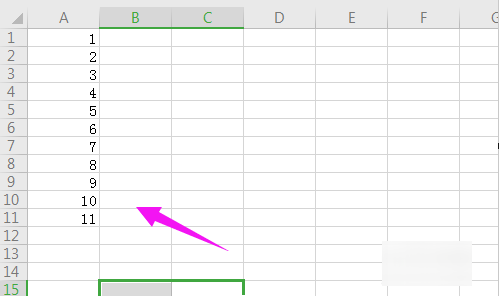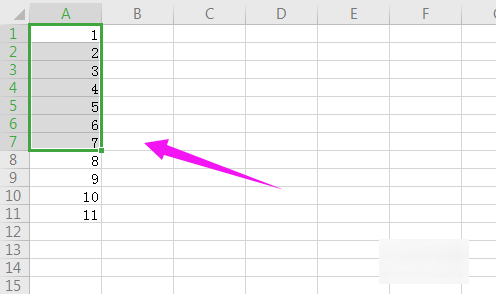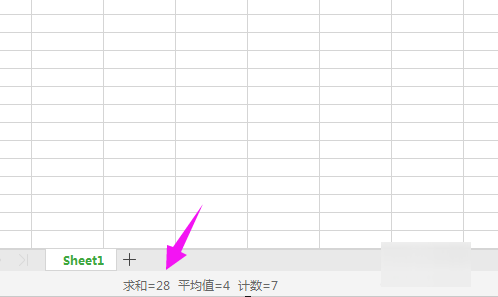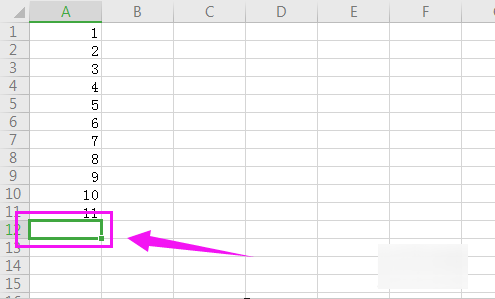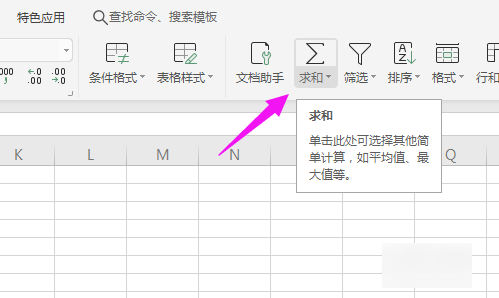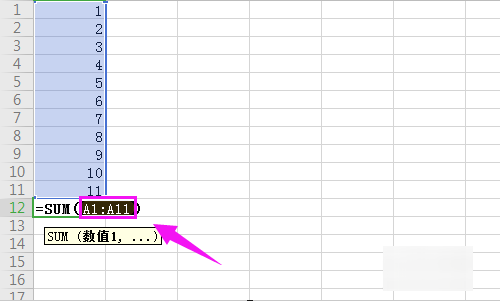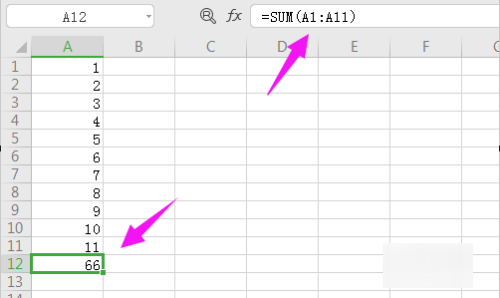【1人回答】Excel表格合计公式怎么设置? |
您所在的位置:网站首页 › excel如何进行公式编辑 › 【1人回答】Excel表格合计公式怎么设置? |
【1人回答】Excel表格合计公式怎么设置?
|
先新建一个空白表格,接着随意输入数字作为演示,选中要求和的格子,表格下方就有【求和】数值;接着也可以单击要求和格子,菜单【开始】栏下点【求和】,更改坐标,按回车键求和,操作完成。 工具/原料: 联想Y7000P Windows10 wps2019 1、在桌面空白处单击下,选择【新建-Excel工作表】,如图。 2、进入到工作表,随意输入数字作为演示,如图。 3、我们如果要求和的话,直接选中要求和的格子,如图。 4、在表格下方就有【求和】数值,如图。 5、或者我们也可以单击要求和的那个格子,如图。 6、接着菜单【开始】栏下点【求和】,如图。 7、我们可以更改求和坐标,如图。 8、最后按回车键就求出来了,如图。 |
【本文地址】
今日新闻 |
推荐新闻 |